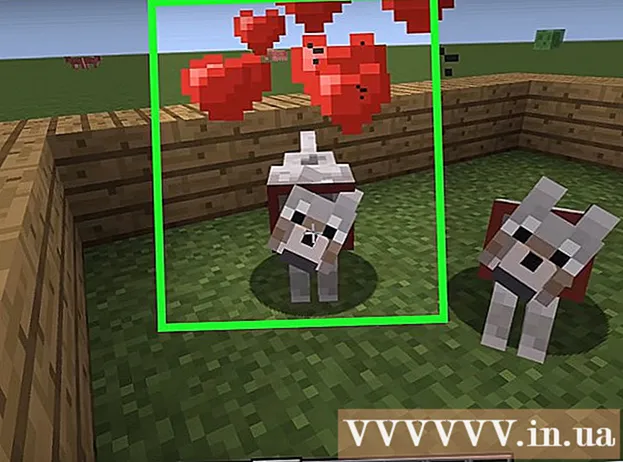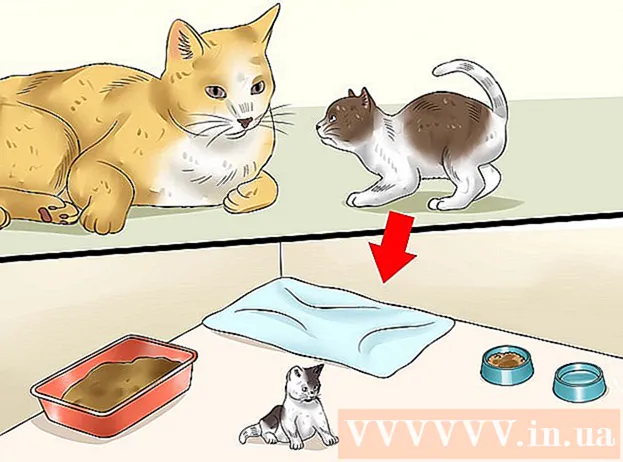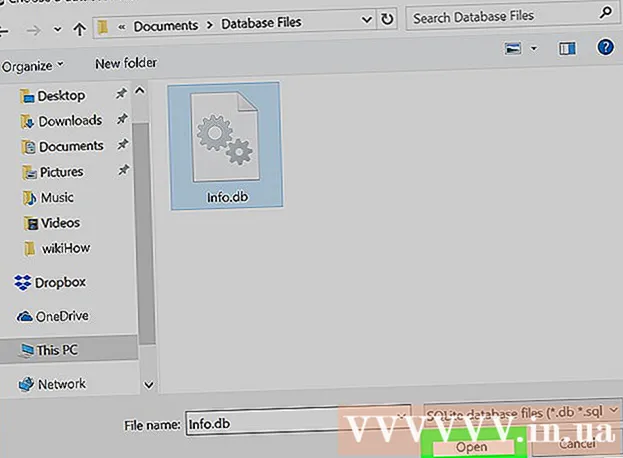Аўтар:
Louise Ward
Дата Стварэння:
12 Люты 2021
Дата Абнаўлення:
1 Ліпень 2024

Задаволены
Гэты артыкул паказвае, як размясціць спасылку на відэа YouTube на Facebook на настольных і мабільных платформах. Калі вы апублікуеце спасылку на YouTube, відэа не будзе прайгравацца адразу на Facebook і не будзе ўбудавана ў пост. Калі вы хочаце, каб відэа з YouTube прайгравалася на Facebook, спачатку трэба загрузіць відэа, а потым размясціць файл на Facebook.
Крокі
Спосаб 1 з 3: Размясці спасылку на Facebook
(на Android). Гэта стрэлка, якая выгінаецца направа; Вы ўбачыце варыянт сумеснага выкарыстання над відэа.

Дакраніцеся Facebook у адлюстраваным акне. Каб убачыць гэтую опцыю, вам трэба ўсталяваць Facebook на тэлефоне або планшэце.- Магчыма, спачатку трэба правесці экран направа і выбраць Больш (Дадаць) на iPhone, каб убачыць лагатып Facebook.
- Калі вам будзе прапанавана, вам трэба даць дазвол YouTube размяшчаць змесціва на Facebook, а затым увайсці ў Facebook, указаўшы свой адрас электроннай пошты (альбо нумар тэлефона) і пароль, перш чым працягваць.

Увядзіце змест артыкула. Калі вы хочаце дадаць да відэа каментарыі ці іншы змест, увядзіце інфармацыю ў поле ўводу тэксту над артыкулам.- Калі вы не ўводзіце сюды інфармацыю, тэкстам па змаўчанні над паведамленнем будзе спасылка на відэа.

Дакраніцеся Паведамленне (Паведамленне) у правым верхнім куце акна паведамлення. Гэта аперацыя размяшчэння відэасувязі ў Facebook. Іншыя карыстальнікі могуць націснуць на спасылку, каб адкрыць відэа на YouTube. рэклама
Спосаб 3 з 3: Размясціце відэа з YouTube у Facebook
Зразумець абмежаванні гэтага падыходу. Каб размяшчаць і глядзець відэа на Facebook, а не пераключацца на YouTube, вам трэба будзе загрузіць відэа, каб падзяліцца і размясціць на Facebook. Гэты метад будзе мець наступныя абмежаванні:
- Вы не можаце выконваць аперацыі на мабільных платформах (напрыклад, на смартфонах або планшэтах).
- Якасць відэа на YouTube знізіцца пры публікацыі ў Facebook.
- Facebook дазваляе загружаць відэа толькі памерам да 1,75 МБ і працягласцю 45 хвілін; Нельга загружаць відэа большай / большай працягласці.
- Выкарыстоўвайце гэты метад толькі ў тым выпадку, калі вы / ваша арганізацыя стварылі і належылі арыгінальным аўтарскім правам на відэа альбо калі ў вас ёсць ліцэнзія. Часта бывае недастаткова адзначыць аўтара, згадваючы яго імя ў паведамленні на Facebook.
Адкрыйце YouTube. Перайдзіце па спасылцы https://www.youtube.com/ з вашага вэб-аглядальніка, каб адкрыць хатнюю старонку YouTube.
Знайдзіце відэа. Націсніце радок пошуку ўверсе сайта YouTube, увядзіце назву відэа, якое вы хочаце загрузіць, і націсніце ↵ Увайдзіце.
Выберыце відэа. Проста націсніце на эскіз відэа на старонцы вынікаў пошуку, каб адкрыць яго.
Скапіруйце адрас відэа. Націсніце вэб-адрас у полі ўводу тэксту ў верхняй частцы акна аглядальніка, каб выбраць яго, а затым націсніце Ctrl+З (на Windows) альбо ⌘ Камандаванне+З (на Mac) для капіравання.
Адкрыйце старонку Convert2MP3. Наведайце http://convert2mp3.net/en/ з вэб-аглядальніка. Старонка Convert2MP3 дазволіць вам пераўтварыць скапіяваны URL YouTube у відэафайл MP4 для загрузкі.
Устаўце адрас відэа. Націсніце поле ўводу тэксту пад загалоўкам "Уставіць спасылку на відэа", а затым націсніце Ctrl+V альбо ⌘ Камандаванне+V. Тут вы ўбачыце спасылку на YouTube.
Зменіце фармат відэафайла. Вы націснеце на вочка mp3 справа ад поля ўводу тэксту, а затым выберыце mp4 у меню, якое зараз адлюстроўваецца.
Выбірайце якасць. Націсніце поле выбару "Якасць MP4" пад полем уводу шляху, а затым выберыце якасць, для якога вы хочаце наладзіць відэа.
- Вы не можаце выбраць якасць вышэйшую за бягучую якасць відэа, бо гэта прывядзе да памылкі.
Націсніце канвертаваць (Пераўтварыць). Гэта аранжавая кнопка справа ад поля ўводу шляху. З дапамогай гэтага Convert2MP3 ператворыць ваша відэа ў файл.
- Калі вы атрымліваеце паведамленне пра памылку, абярыце іншую якасць для відэа і націсніце канвертаваць яшчэ раз.
Націсніце СКАЧАЦЬ (Спампаваць). Гэта аранжавая кнопка, якая адлюстроўваецца пад загалоўкам відэа пасля таго, як відэа было паспяхова пераўтворана. Такім чынам, відэафайл будзе загружаны на ваш кампутар.
- Загрузка відэа зойме некалькі хвілін, таму набярыцеся цярпення і не зачыняйце браўзэр.
Адкрыйце Facebook, наведаўшы https://www.facebook.com/ з вэб-аглядальніка. Калі вы ўвайшлі ў Facebook, вы ўбачыце старонку стужкі навін.
- Калі вы не ўвайшлі ў Facebook, увядзіце свой адрас электроннай пошты (альбо нумар тэлефона) і пароль, а затым націсніце Увайсці (Увайсці).
Націсніце Фота / Відэа (Фота / Відэа). Пад полем уводу тэксту "Зрабіць публікацыю" ўверсе старонкі Facebook вы знойдзеце зялёна-шэрую кнопку. Адразу пасля гэтага з'явіцца акно File Explorer (Windows) або Finder (Mac).
Абярыце загружанае відэа. Знайдзіце загружанае відэа і націсніце яго, каб выбраць.
- Калі вы не адкарэктавалі налады загрузкі вашага браўзэра, вы ўбачыце відэа ў тэчцы Загрузкі з левага боку акна.
Націсніце Адкрыць (Адкрыць) у правым ніжнім куце акна, каб загрузіць відэа ў свае паведамленні на Facebook.
Дадаць змест у артыкулы. Увядзіце любую інфармацыю, да якой вы хочаце далучыць відэа, у поле ўводу тэксту над полем стварэння паведамлення. Па крайняй меры, вы павінны заслужыць аўтара (напрыклад, "Крыніца:".
Націсніце Паведамленне (Размясціць). Гэта сіняя кнопка ў правым ніжнім куце акна паведамлення. Гэта загрузіць відэа ў Facebook, але вам трэба будзе пачакаць некалькі хвілін, перш чым загрузка завершыцца.
- Вы і іншыя можаце паглядзець відэа, перайшоўшы да відэа ў вашым профілі і націснуўшы кнопку "Прайграць".
Парада
- Вы таксама можаце размясціць спасылку непасрэдна з YouTube, скапіраваўшы, адкрыўшы Facebook і уставіўшы ў поле "Што вам на ўвазе?". (Што вы думаеце) над стужкай навін альбо часовай шкалой.
Папярэджанне
- Відэа, якімі вы дзеліцеся на Facebook, падпарадкоўваюцца Умовам выкарыстання Facebook і Заяве аб правах і абавязках Facebook на https://www.facebook.com/terms.php?ref=pf